
William Charles
0
2009
105
Nie pozwól, aby skrzynka odbiorcza e-mail Cię przeciągnęła.
Program Outlook ma wiele wspaniałych funkcji, które pozwalają zarządzać skrzynką odbiorczą, zapewniając większą kontrolę i oszczędność czasu. Możesz automatycznie filtrować wiadomości e-mail za pomocą reguł i formatowania warunkowego, szybko znajdować potrzebne informacje za pomocą skrótów i wyszukiwania oraz pozbywać się całego spamu za pomocą filtrów śmieci. Pokażemy Ci, jak najlepiej wykorzystać narzędzia zwiększające wydajność programu Outlook.
Jeśli masz własne wskazówki, którymi możesz się podzielić, jeśli chodzi o zarządzanie skrzynką odbiorczą programu Outlook, daj nam znać w komentarzach.
Zarządzaj za pomocą reguł
Reguły w programie Outlook są bardzo wydajne i mogą zaoszczędzić sporo czasu na zarządzaniu skrzynką odbiorczą. Każda wiadomość, która dotrze do Twojej skrzynki odbiorczej, będzie przestrzegać określonych przez Ciebie reguł. Na przykład możesz oznaczyć dowolną wiadomość od swojego menedżera, która ma zostać oflagowana i odtworzyć dźwięk. Alternatywnie możesz przenieść dowolną wiadomość zawierającą słowo kluczowe “biuletyn” do kosza.
Aby rozpocząć, wybierz Dom z górnej wstążki i wybierz Reguły> Utwórz regułę. Jeśli wybrano wiadomość e-mail, zauważysz, że niektóre pola są wstępnie wypełnione, ale możesz je zmienić według własnego uznania.
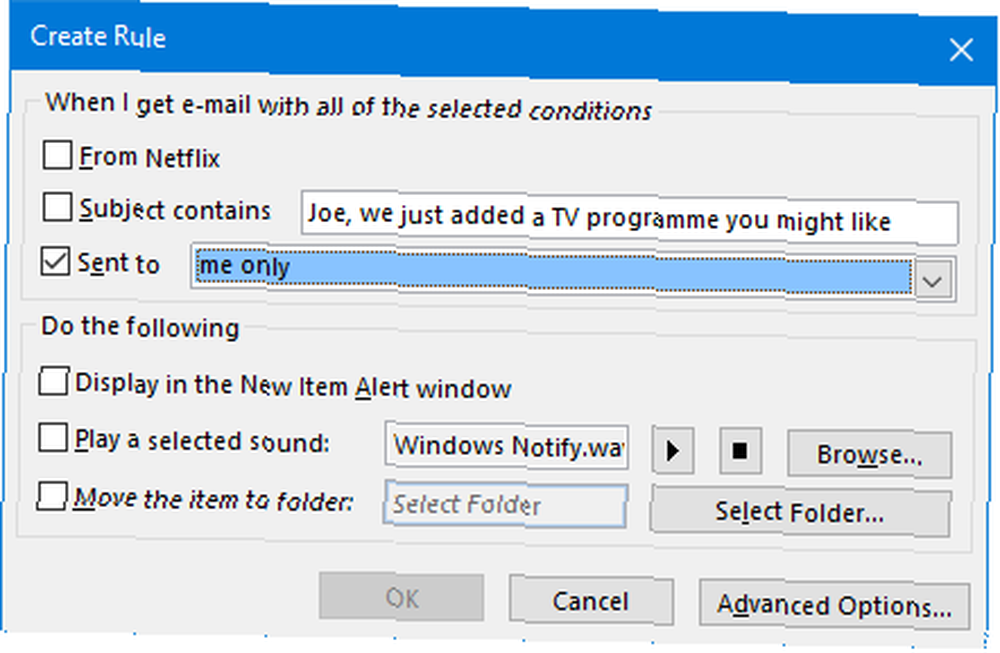
Aby naprawdę dostosować swoje reguły, kliknij Zaawansowane opcje… Tutaj możesz ustawić dowolną liczbę warunków, które muszą być spełnione, a także to, co stanie się z pasującymi do nich wiadomościami.
Aby uzyskać pełne wskazówki na temat tworzenia reguł i zarządzania nimi, zapoznaj się z naszym przewodnikiem, który pozwala regułom programu Outlook zarządzać skrzynką odbiorczą. Pozwól regułom skrzynki pocztowej Outlook zarządzać skrzynką pocztową. Pozwól regułom skrzynki pocztowej Outlook zarządzać skrzynką pocztową. Outlook Desktop i Outlook.com oferują funkcję zwaną „regułami”, a my pokażemy ci, jak ją skonfigurować. .
Opanuj skróty
Jeśli chcesz efektywnie zarządzać skrzynką odbiorczą, musisz opanować wszystkie skróty klawiaturowe dostępne na wyciągnięcie ręki.
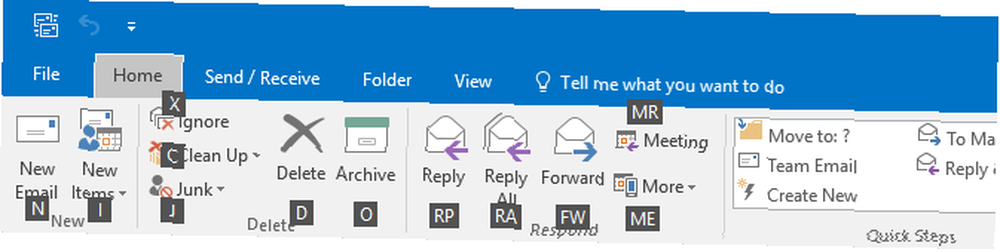
Jednym z najlepszych jest naciśnięcie Alt + H, który następnie podświetla wstążkę odpowiednim klawiszem do naciśnięcia. Inne przykłady obejmują Ctrl + E. aby przejść do pola wyszukiwania, Ctrl + 1-6 aby przechodzić między różnymi widokami (takimi jak Poczta, Kalendarz i Kontakty), i Wstawić aby oflagować wiadomość.
Oczywiście, one po prostu drapią powierzchnię. Aby uzyskać bardziej wyczerpującą listę, zapoznaj się z naszym przewodnikiem po skrótach klawiaturowych w programie Outlook 25+ Skróty klawiaturowe w programie Outlook, aby zwiększyć produktywność 25+ Skróty klawiaturowe w programie Outlook, aby zwiększyć produktywność Outlook jest jednym z najpopularniejszych obecnie używanych stacjonarnych klientów poczty e-mail. Jeśli jesteś jednym z tych wielu użytkowników programu Outlook, poniższe skróty klawiaturowe z pewnością zaoszczędzą dużo czasu. .
Użyj filtra śmieci i folderu bałaganu
Spam to zmora skrzynki odbiorczej. Nie trać czasu na szukanie wiadomości e-mail, które chcesz przeczytać; zamiast tego pozwól programowi Outlook zająć się tym za pomocą filtra śmieci i funkcji bałaganu.
Filtr śmieci ma różne poziomy ochrony, w zależności od tego, jak surowo go chcesz. Aby zmienić ustawienia, przejdź do Dom kartę na wstążce i wybierz Wiadomości-śmieci> Opcje wiadomości-śmieci…
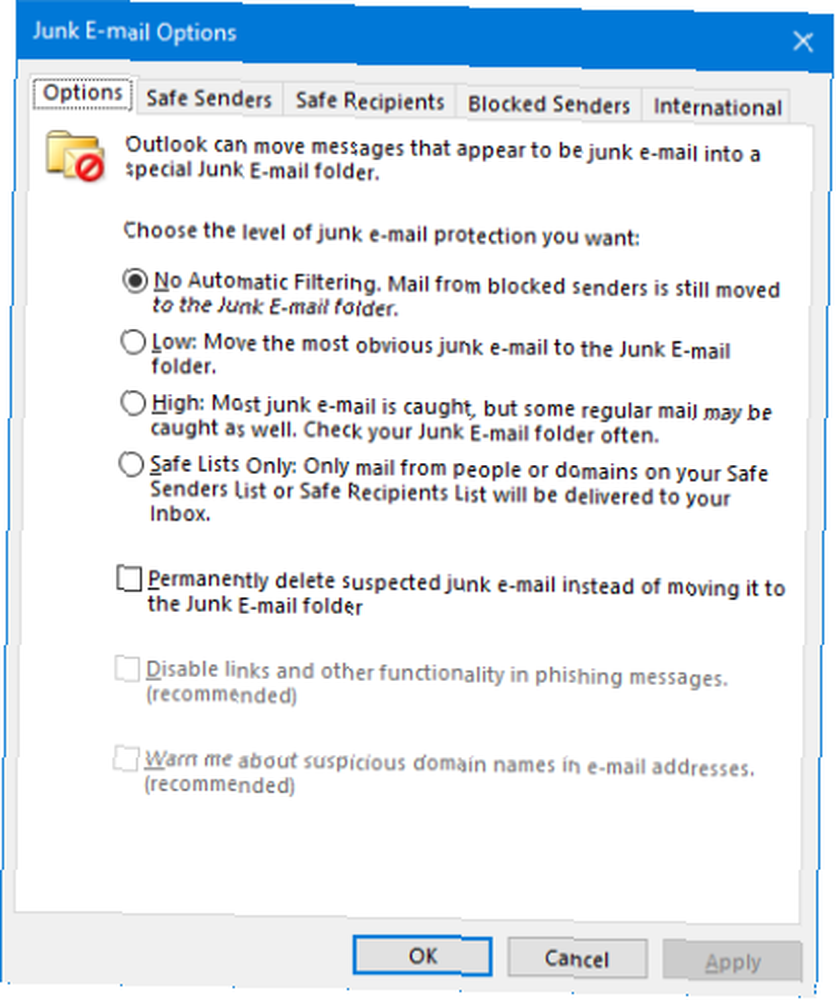
Tutaj możesz wybrać Niska aby odfiltrować oczywiste śmieci, Wysoki aby złapać najwięcej śmieci, ale z możliwością złapania niektórych normalnych wiadomości e-mail, lub Tylko bezpieczne listy aby otrzymywać tylko od zatwierdzonych nadawców.
W tym samym oknie użyj Bezpieczni nadawcy i Zablokowani nadawcy kartę, aby wyświetlić adresy e-mail lub domeny, które odpowiednio robisz i których nie chcesz otrzymywać.
Użytkownicy Office 365 for Business mogą również korzystać z nowej funkcji o nazwie Clutter. Analizując nadawcę, treść wiadomości i nawyki związane z czytaniem, Outlook przeniesie niektóre wiadomości e-mail z folderu skrzynki odbiorczej do bałaganu. Możesz ręcznie przenieść wiadomość e-mail do Clutter i pomóc systemowi w nauce kliknięcie prawym przyciskiem myszy wiadomość i wybór Przenieś> Przenieś do bałaganu.
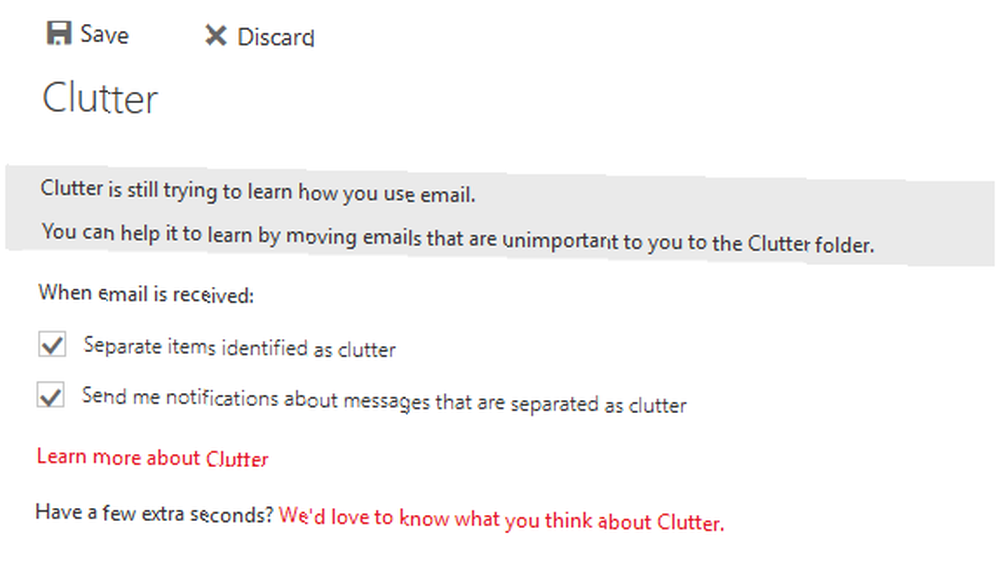
Zaśmiecanie jest domyślnie włączone, ale można je wyłączyć za pomocą internetowej wersji programu Outlook. Kliknij ikona ząb i przejdź do Opcje> Poczta> Automatyczne przetwarzanie> Bałagan i odznaczone Oddzielne elementy zidentyfikowane jako bałagan, następnie kliknij Zapisać.
Jeśli szukasz więcej wskazówek dotyczących filtrowania spamu, przeczytaj nasz przewodnik na temat unikania niechcianej poczty Outlooka Jak unikać niechcianej poczty Outlooka i bałaganu e-mailowego Jak unikać niechcianej poczty Outlooka i bałaganu e-mailowego Jeśli będziesz miał trudności z przedostaniem się przez e-maile, uwielbiam te funkcje programu Outlook. Mogą pomóc w filtrowaniu i ustalaniu priorytetów wszystkich przychodzących wiadomości e-mail. .
Wyszukaj za pomocą parametrów
Prawdopodobnie możesz uniknąć sortowania skrzynki odbiorczej, jeśli masz na to ochotę, i po prostu skorzystaj z zaawansowanego wyszukiwania w programie Outlook. Korzystając z pola szybkiego wyszukiwania u góry list e-mail, możesz przeszukiwać wszystkie foldery i skrzynki pocztowe, wybierając je z Aktualna skrzynka pocztowa upuścić.
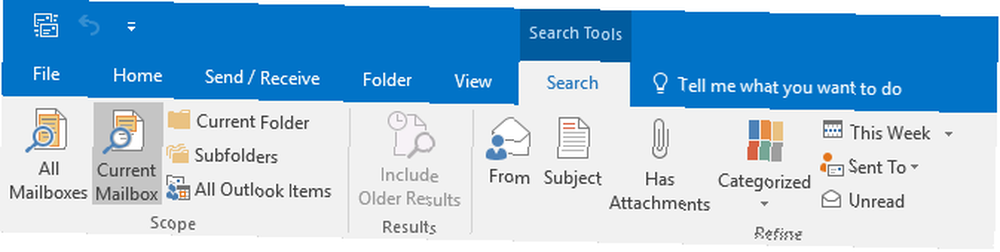
W samym polu wyszukiwania musisz po prostu coś wpisać, a Outlook spróbuje znaleźć to w dowolnym polu, takim jak nazwa nadawcy, temat lub treść wiadomości. Możesz uzyskać bardziej szczegółowe, używając operatorów logicznych, takich jak I, LUB, i NIE. Możesz także użyć parametrów takich jak z, Przedmiot, i Odebrane, następnie dwukropek i termin. Pełną ich listę można wyświetlić na odpowiedniej stronie pomocy technicznej programu Outlook.
Kliknięcie pola wyszukiwania spowoduje wyświetlenie Szukaj zakładkę na wstążce, gdzie możesz wybrać wiele z tych parametrów z interfejsu.
Styl z formatowaniem warunkowym
Formatowanie warunkowe pozwala zastosować określony styl do wiadomości, które pasują do zestawu reguł. Na przykład możesz zmienić kolor czcionki wiadomości e-mail otrzymanych ponad tydzień temu lub umieścić wiadomości e-mail zawierające słowo kluczowe w kategorii.
Aby ustawić formatowanie warunkowe, przejdź do Widok kliknij kartę na wstążce i kliknij Ustawienia widoku > Formowanie warunkowe… Kliknij Dodaj aby utworzyć nową regułę, daj jej Nazwa, i ustaw Czcionka Jeśli chcesz. Kiedy będziesz gotowy, kliknij Stan…
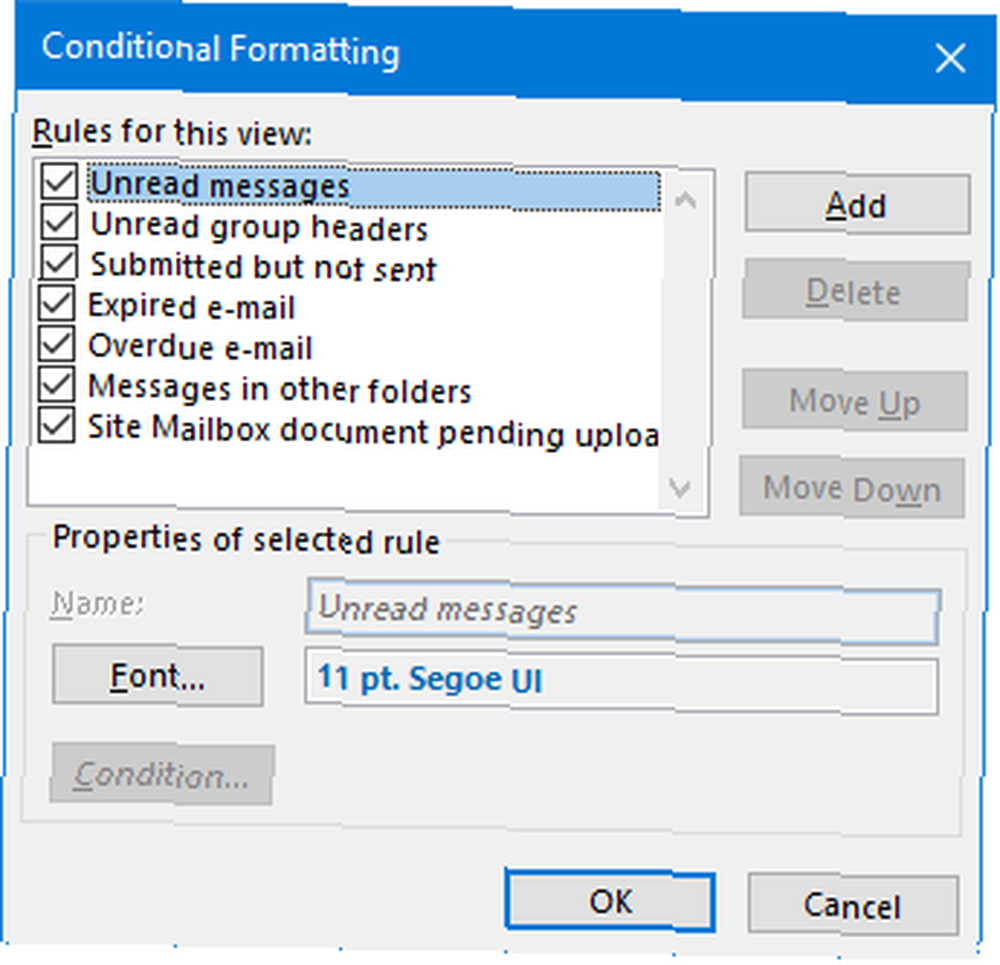
To z tego okna możesz dopracować najdrobniejsze szczegóły reguły. Na przykład użyj Z… aby określić nadawców, reguła będzie miała zastosowanie do lub Czas złożyć wniosek na podstawie daty. Pamiętaj, aby sprawdzić inne zakładki, takie jak Więcej wyborów i zaawansowane, pierwsza z nich pozwala ustawić kategorie kolorów.
Po zakończeniu kliknij dobrze i dobrze jeszcze raz. Aby uzyskać więcej informacji na ten temat, przeczytaj nasz przewodnik na temat oznaczania wiadomości e-mail za pomocą formatowania warunkowego Jak oznaczyć skrzynkę odbiorczą programu Outlook za pomocą formatowania warunkowego Jak oznaczyć skrzynkę odbiorczą programu Outlook za pomocą formatowania warunkowego Każdy e-mail może potencjalnie rozproszyć uwagę. Pokażemy Ci, jak korzystać z warunkowego formatowania skrzynki odbiorczej - reguł, flag priorytetów i kategorii kolorów - w programie Outlook, aby zachować czystość skrzynki odbiorczej i oczyścić umysł. .
Przywołaj wysłany e-mail
Czy kiedykolwiek wysłałeś e-mail, który chcesz cofnąć? To może być możliwe. Musisz używać konta Exchange, a odbiorca będzie musiał znajdować się na tym samym serwerze. Ponadto, jeśli oryginalny e-mail został przeczytany lub przeniesiony do innego folderu, wówczas przywracanie nie powiedzie się.
Aby spróbować przypomnieć, przejdź do swojego Wysłane elementy i otwórz wiadomość, którą chcesz przypomnieć. Wybierz Wiadomość kartę na wstążce u góry, a następnie w Ruszaj się grupa, kliknij działania i wtedy Przypomnij sobie ten komunikat…
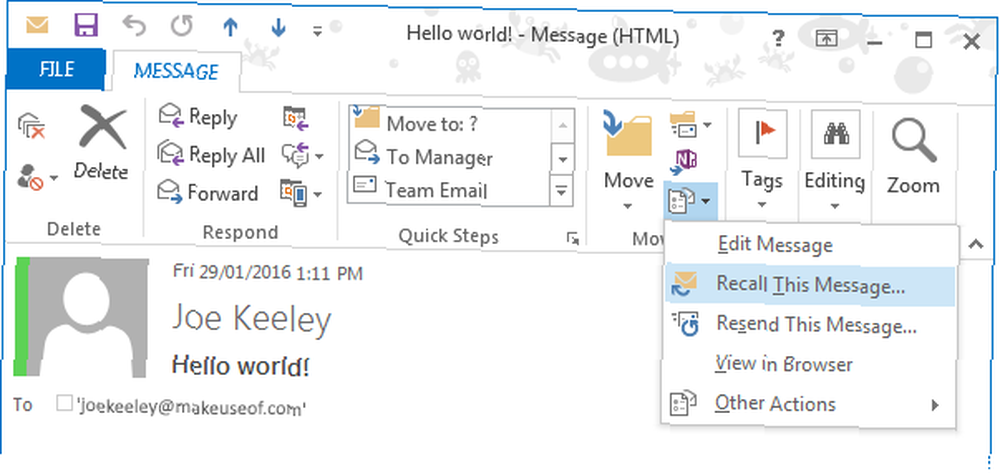
W nowym oknie, które zostanie otwarte, wybierz akcję, którą chcesz podjąć. Zarówno Usuń nieprzeczytane kopie tej wiadomości aby usunąć wiadomość e-mail ze skrzynki odbiorczej odbiorcy lub Usuń nieprzeczytane kopie i zastąp nową wiadomością aby wysłać nowy e-mail zamiast oryginału.
Tykanie Poinformuj mnie, jeśli wycofanie zakończy się powodzeniem lub niepowodzeniem dla każdego odbiorcy wyśle Ci wiadomość e-mail z informacją o wyniku każdej próby wycofania, której podsumowanie można wyświetlić, klikając przycisk Śledzenie ikona na wstążce.
Kliknij dobrze gdy będzie gotowy, aby przywołać wiadomość. Aby uzyskać więcej informacji na temat tego procesu, wraz ze wszystkimi czynnikami przywołania i innymi alternatywami, zapoznaj się z naszym przewodnikiem przywoływania wiadomości e-mail Jak przywołać wiadomość e-mail w programie Outlook po wysłaniu Jak przywołać wiadomość e-mail w programie Outlook po wysłaniu naciśnij wyślij i żałuj chwilę później? Wszyscy tam byliśmy, żałując, że nie możemy cofnąć wysyłania. Pokażemy, jak przywołać wiadomość e-mail w programie Outlook lub opóźnić wysyłanie w Gmailu. .
Boss Twoja skrzynka odbiorcza
Szacuje się, że każdego dnia wysyłanych jest 205 miliardów e-maili. Na szczęście tylko niewielka część z nich wyląduje w skrzynce odbiorczej, ale często trudno jest się z nimi skontaktować. Skorzystaj ze wszystkich naszych wskazówek, aby zostać profesjonalistą w zarządzaniu skrzynką odbiorczą.
Czy nadal chcesz wiedzieć jeszcze więcej niesamowitych wskazówek dotyczących programu Outlook? Jeśli tak, poszerz swoją wiedzę dzięki naszym 10 szybkim wskazówkom na temat opanowania programu Outlook 10 Szybkie porady na temat poprawy w programie Outlook 10 Szybkie porady na temat poprawy w programie Outlook Czy korzystasz z pełnego potencjału programu Outlook? Zostań mistrzem programu Outlook dzięki naszemu wyborowi mniej znanych wskazówek i wskazówek i obserwuj, jak spada wydajność. oraz 6 sposobów na zwiększenie przepływu pracy w programie Outlook 6 najlepszych praktyk dla programu Outlook w celu zwiększenia przepływu pracy 6 najlepszych praktyk dla programu Outlook w celu zwiększenia przepływu pracy Jeśli poświęcisz poważną ilość czasu na korzystanie z programu Outlook, powinieneś sprawdzić przepływ pracy. Spraw, aby Twój e-mail działał dla Ciebie i oszczędzaj czas na ważniejsze zadania. . Szybko staniesz się kreatorem wiadomości e-mail.
Jakich metod używasz do kontrolowania skrzynki odbiorczej? Czy są jakieś funkcje dodane do programu Outlook?











